Kako postaviti upit u bazu podataka MS Access 2019

Naučite kako postaviti upite u Access bazi podataka uz jednostavne korake i savjete za učinkovito filtriranje i sortiranje podataka.
Kada želite pronaći određeni zapis, stvaranje upita je pretjerano. Na sreću, Access 2003 ima brz način za pronalaženje jednog određenog podatka u tablicama i obrascima vašeg projekta: naredbu Find.
Traženje je dostupno i na alatnoj traci i kroz glavni izbornik. (Odaberite Uredi –> Pronađi. Ljudi orijentirani na tipkovnicu mogu pritisnuti Ctrl+F.) Access 2003 nije briga na koji način ćete pokrenuti naredbu Find – radi isto s bilo koje strane.
Iako je naredba Find prilično jednostavna za korištenje sama po sebi, poznavanje nekoliko trikova čini da radi najbolje što može. Nakon što upoznate osnove Finda (obrađene u sljedećem odjeljku), možete fino podesiti naredbu Find koristeći savjete u odjeljku pod nazivom "Podešavanje pretraživanja za brzinu i točnost", kasnije u ovom članku. Taj odjeljak pokazuje vam kako podesiti postavke Find za detaljnije misije pretraživanja.
Korištenje naredbe Find jednostavan je zadatak. Evo kako to radi:
1. Otvorite tablicu ili obrazac koji želite pretraživati.
Da, Find funkcionira i u prikazu podatkovne tablice i s pristupnim obrascima.
2. Kliknite polje koje želite pretraživati.
Naredba Find pretražuje trenutno polje u svim zapisima tablice, stoga provjerite jeste li kliknuli desno polje prije pokretanja procesa Find. Access 2003 ne mari na koji zapis klikneš — sve dok pogodiš pravo polje, Access je zadovoljan. (I važno je da vaš softver bude zadovoljan!)
3. Pokrenite naredbu Find klikom na gumb Nađi na alatnoj traci (onaj na kojem je dalekozor) ili odabirom Uredi –> Pronađi.
Pokreće se dijaloški okvir Find and Replace.
4. Upišite tekst koji tražite u okvir Find What, kao što je prikazano na slici 1.
Odvojite trenutak i provjerite pravopis prije početka pretraživanja. Pristup nije dovoljno svijetao da shvati da zapravo mislite na heroja kada upišete nulu.
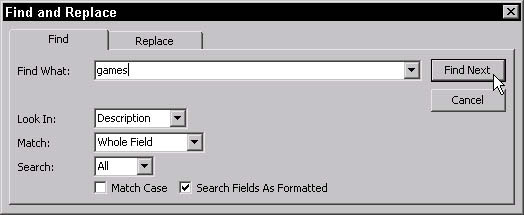
Slika 1: Dijaloški okvir Find and Replace spreman je za obavljanje svojih zadataka.
5. Kliknite Find Next za početak pretraživanja.
Prije nego što možete brojati do jedne po osmine, naredba Find prati zapis koji želite, pomiče kursor tamo i ističe odgovarajući tekst. Međutim, ako Find ništa ne locira, žali se zbog svog neuspjeha u malom dijaloškom okviru.
6. Ako Find nije pronašao ono što ste tražili:
• a. Kliknite OK kako bi dijaloški okvir nestao.
• b. Provjerite jeste li kliknuli u ispravno polje i sve ispravno napisali u okviru Find What.
• Možda ćete htjeti provjeriti posebne opcije za traženje koje su obuhvaćene u sljedećem odjeljku kako biste vidjeli da li jedna od njih kvari vaše pretraživanje.
• c. Ponovno kliknite Find Next.
Što ako prvi zapis koji Access pronađe nije onaj koji tražite? Pretpostavimo da želite drugog, trećeg ili četrnaestog Johna Smitha na tablici? Nema problema — zato dijaloški okvir Find and Replace ima gumb Pronađi sljedeće. Nastavite klikati Pronađi dalje dok Access ne dođe do zapisa koji želite ili vam kaže da odustaje od pretraživanja.
Ponekad samo navođenje informacija u okviru Pronađi što nije dovoljno. Ili ste pronašli previše zapisa ili oni koji se podudaraju nisu oni koje želite. Najbolji način da smanjite broj pogrešnih podudaranja je dodavanje više pojedinosti u pretragu.
Precizno podešavanje također čini potjeru bržom.
Access nudi nekoliko alata za fino podešavanje Find. Otvorite dijaloški okvir Pronađi i zamijeni klikom na gumb Pronađi na alatnoj traci ili odabirom Uredi –> Pronađi. Sljedeći popis opisuje kako koristiti različite opcije:
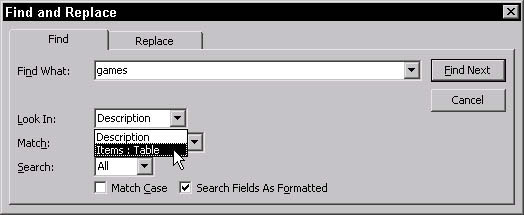
Slika 2: Za pretraživanje cijele tablice promijenite postavku Look In.
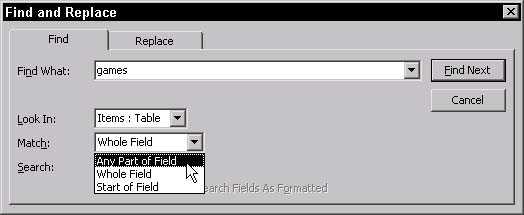
Slika 3: Pogledajte sva ta mala polja pomoću opcije Match.
• Na svim zapisima u tablici (zadana postavka)
• Gore ili Dolje od trenutnog zapisa
Ako vaša naredba Find ne radi onako kako mislite da bi trebala, provjerite opcije na prethodnom popisu. Vjerojatnost je da jedna ili više od ovih opcija nije točno postavljeno!
Naučite kako postaviti upite u Access bazi podataka uz jednostavne korake i savjete za učinkovito filtriranje i sortiranje podataka.
Tabulatori su oznake položaja u odlomku programa Word 2013 koje određuju kamo će se točka umetanja pomaknuti kada pritisnete tipku Tab. Otkrijte kako prilagoditi tabulatore i optimizirati svoj rad u Wordu.
Word 2010 nudi mnoge načine označavanja i poništavanja odabira teksta. Otkrijte kako koristiti tipkovnicu i miš za odabir blokova. Učinite svoj rad učinkovitijim!
Naučite kako pravilno postaviti uvlaku za odlomak u Wordu 2013 kako biste poboljšali izgled svog dokumenta.
Naučite kako jednostavno otvoriti i zatvoriti svoje Microsoft PowerPoint 2019 prezentacije s našim detaljnim vodičem. Pronađite korisne savjete i trikove!
Saznajte kako crtati jednostavne objekte u PowerPoint 2013 uz ove korisne upute. Uključuje crtanje linija, pravokutnika, krugova i više.
U ovom vodiču vam pokazujemo kako koristiti alat za filtriranje u programu Access 2016 kako biste lako prikazali zapise koji dijele zajedničke vrijednosti. Saznajte više o filtriranju podataka.
Saznajte kako koristiti Excelove funkcije zaokruživanja za prikaz čistih, okruglih brojeva, što može poboljšati čitljivost vaših izvješća.
Zaglavlje ili podnožje koje postavite isto je za svaku stranicu u vašem Word 2013 dokumentu. Otkrijte kako koristiti različita zaglavlja za parne i neparne stranice.
Poboljšajte čitljivost svojih Excel izvješća koristeći prilagođeno oblikovanje brojeva. U ovom članku naučite kako se to radi i koja su najbolja rješenja.








